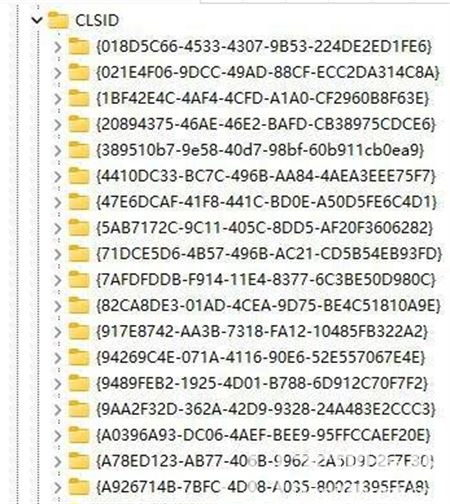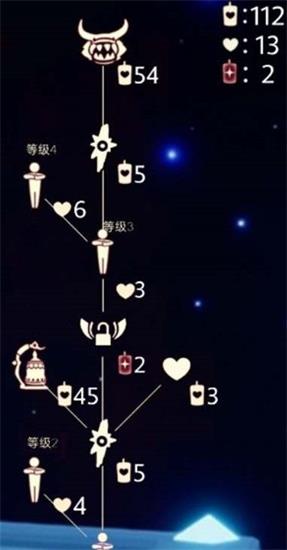C盘整理秘籍:提升电脑速度轻松搞定
电脑使用一段时间后,C盘空间可能会变得非常紧张,导致电脑运行速度变慢。本文将介绍一些实用的C盘整理方法,帮助您轻松提升电脑速度。
1. 清理系统垃圾文件
系统在运行过程中会产生大量的临时文件、缓存文件等垃圾文件,这些文件占用了大量的磁盘空间。您可以使用系统自带的磁盘清理工具或者第三方清理软件,定期清理这些垃圾文件。
2. 卸载不常用的软件
随着时间的推移,您可能安装了很多不常用的软件。这些软件不仅占用了磁盘空间,还可能在后台运行消耗系统资源。建议您定期检查已安装的软件,卸载那些不再使用的软件。
3. 移动个人文件
将个人文件(如文档、图片、视频等)从C盘移动到其他磁盘,可以释放C盘空间。您可以使用文件管理器手动移动文件,或者使用一些文件同步软件,将文件同步到其他磁盘或云端。
4. 调整虚拟内存大小
虚拟内存是系统在物理内存不足时使用磁盘空间作为内存的一种方式。适当调整虚拟内存大小,可以提高系统性能。您可以在系统设置中调整虚拟内存的大小,一般建议设置为物理内存的1.5倍。
5. 关闭系统还原点
系统还原点是系统在特定时间点的备份,以便在出现问题时可以恢复。系统还原点会占用大量的磁盘空间。如果您不经常使用系统还原功能,可以考虑关闭系统还原点,以释放磁盘空间。
6. 禁用系统休眠功能
系统休眠功能会在您不使用电脑时保存当前的工作状态,以便快速恢复。系统休眠文件会占用大量的磁盘空间。如果您不经常使用休眠功能,可以考虑禁用它,以节省磁盘空间。
7. 使用磁盘碎片整理工具
磁盘碎片是文件在磁盘上的存储位置不连续,导致读取速度变慢。使用磁盘碎片整理工具可以重新排列文件,提高磁盘的读取速度。您可以使用系统自带的磁盘碎片整理工具,或者第三方碎片整理软件。
8. 定期检查磁盘错误
磁盘错误可能会导致文件损坏、系统崩溃等问题。定期使用磁盘检查工具检查磁盘错误,并修复它们,可以保证系统的稳定运行。
9. 优化系统设置
系统设置中的一些选项可能会影响电脑的运行速度。例如,关闭不必要的启动项、调整视觉效果等。您可以使用系统优化软件,或者手动调整系统设置,以提升电脑速度。
10. 考虑升级硬件
如果以上方法都不能满足您的需求,您可以考虑升级硬件,如增加内存条、更换更快的固态硬盘等。升级硬件可以显著提升电脑的性能。
通过以上方法,您可以有效地整理C盘,提升电脑的运行速度。请根据自己的实际情况,选择合适的方法进行尝试。